آموزش IntelliJ IDEA (قسمت سوم ایجاد یک پروژه جدید جاوا)
در مبحث قبل آموزش نصب intellij ارائه شد. این آموزش گردش کار توسعه و ایجاد یک پروژه جدید جاوا با intellij IDEA برای یک برنامه Java SE را نشان می دهد. پس امروز ایجاد یک پروژه جدید با intellij IDEA را با هم تمرین میکنیم. از لینک های زیر میتونید آموزش های قبلی را مطالعه کنید.
آموزش IntelliJ IDEA (قسمت اول قسمت اول بهترین IDE برای جاوا)
آموزش IntelliJ IDEA (قسمت دوم نصب در لینوکس ابونتو و ویندوز)
آموزش IntelliJ IDEA (قسمت سوم ایجاد یک پروژه جدید جاوا)
آموزش IntelliJ IDEA (قسمت چهارم اشکال زدایی برنامه های جاوا)
فیلم های آموزش کاربردی IntelliJ IDEA
ایجاد یک پروژه جدید جاوا با intellij IDEA
هر توسعه جدید در IntelliJ IDEA با ایجاد یک پروژه آغاز می شود. بنابراین بگذارید همین حالا بسازیم.
1- اگر هیچ پروژه ای در IntelliJ IDEA در حال باز شدن نیست، روی ایجاد پروژه جدید در صفحه خوش آمد گویی کلیک کنید. در غیر این صورت، از منوی فایل پروژه جدید را انتخاب کنید.
File | New | Project.
در نتیجه، جادوگر پروژه جدید باز می شود.
2- در قسمت سمت چپ، جاوا را انتخاب کنید. (ما می خواهیم یک پروژه جاوا فعال شود، یا دقیق تر، یک پروژه با یک ماژول جاوا).
3- JDK که می خواهید در پروژه خود استفاده کنید را مشخص کنید (فیلد SDK پروژه). یکی از موارد زیر را انجام دهید:
- JDK را از لیست انتخاب کنید.ا
- گر JDK مورد نظر در حال حاضر در رایانه شما موجود است، اما از لیست حذف شده است، روی New کلیک کنید و در کادر گفتگوی باز شده، پوشه نصب JDK را انتخاب کنید.
- روی دانلود JDK کلیک کنید.
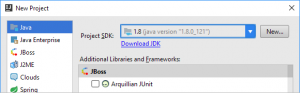
از آنجاییکه برنامه ما یک برنامه ساده جاوا جاوا است، ما هیچ تکنولوژی اضافی برای پشتیبانی وجود ندارد. بنابراین، هیچ یک از گزینه های زیر Libraries و Frameworks اضافی را انتخاب نکنید. روی بعدی دکمه next کنید.
4- گزینه های در صفحه بعد با ایجاد یک کلاس جاوا با یک متد ()main مرتبط هستند. از آنجایی که ما قصد داریم اصول اولیه IntelliJ IDEA را مطالعه کنیم و همه چیز را از ابتدا انجام دهیم، پس در حال حاضر به این گزینه ها نیاز نداریم. بنابراین، هیچ یک از گزینه ها را انتخاب نکنید و روی بعدی دکمه next کنید.
5- در صفحه بعد، نام پروژه (مثلا HelloWorld) را مشخص کنید. در صورت لزوم، محل پروژه را که توسط IntelliJ IDEA پیشنهاد شده تغییر دهید.
روی Finish کلیک کنید و صبر کنید که IntelliJ IDEA این پروژه را ایجاد می کند. هنگامی که این فرآیند کامل می شود، ساختار پروژه جدید شما در پنجره ابزار پروژه نمایش داده می شود.
بررسی ساختار پروژه
بیایید یک نگاه سریع به ساختار پروژه داشته باشیم.
دو پوشه سطح بالا وجود دارد:
- HelloWorld: این گره ماژول جاوا شما را نشان می دهد پوشه .idea و فایل HelloWorld.iml برای ذخیره داده های پیکربندی برای پروژه و ماژول مورد استفاده قرار می گیرند. src پوشه برای کد منبع شما است.
- External Libraries: این یک دسته است که تمام منابع “خارجی” لازم برای کار توسعه شما را نشان می دهد. در حال حاضر در این دسته فایل های .jar هستند که JDK شما را تشکیل می دهد.
ایجاد یک بسته و یک کلاس
حالا ما قصد داریم یک بسته و یک کلاس ایجاد کنیم. بگذارید بسته و نام کلاس به ترتیب com.example.helloworld و HelloWorld باشند. اگرچه یک بسته را می توان به صورت جداگانه ایجاد کرد، ما هر دو بسته و کلاس را در یک زمان ایجاد می کنیم.
1- در پنجره ابزار پروژه، پوشه src را انتخاب کنید و Alt + Insert را فشار دهید. (همچنین شما می توانید File New یا New را از منوی context برای src پوشه انتخاب کنید.)
2- در منوی جدید، کلاس جاوا را انتخاب کنید (با فشار دادن Enter).
در پنجره Create New Class که باز می شود، در قسمت Name عبارت com.example.helloworld.HelloWorld وارد کنید. گزینه Class در لیست Kind انتخاب شده است برای ایجاد یک کلاس خوب است. برای ایجاد بسته و کلاس، دکمه Enter را بزنید تا کلاس ساخته شود.
بسته com.example.helloworld و class HelloWorld در پنجره ابزار پروژه نشان داده شده است.
در همان زمان، فایل HelloWorld.java (مربوط به کلاس) در ویرایشگر باز می شود.
به لامپ زرد توجه داشته باشید. این لامپ نشان می دهد که IntelliJ IDEA پیشنهاداتی برای زمینه فعلی دارد. روی لامپ کلیک کنید یا Alt + Enter را فشار دهید تا لیست پیشنهادات مشاهده شود. در حال حاضر، ما هیچ کاری را که پیشنهاد شده توسط IntelliJ IDEA انجام نمیدهیم (چنین اقداماتی intention actions نامیده می شود). توجه داشته باشید، اما این ویژگی IntelliJ IDEA ممکن است گاهی بسیار مفید باشد.
نوشتن کد برای کلاس HelloWorld
کد در حالت نهایی (همانطور که احتمالا می دانید) به این صورت است:
package com.example.helloworld;
public class HelloWorld {
public static void main(String[] args) {
System.out.println("Hello, World!");
}
}
ساخت و اجرای برنامه
کلاس ها با یک متد ()main را می توانند از ویرایشگر درست اجرا شوند. همان طور که میبینید نشانگرهای فلش سبز (اجرا) در حاشیه سمت چپ وجود دارد. بر روی یکی از نشانگرها کلیک کنید و Run ‘HelloWorld.main ()’ را انتخاب کنید.
صبر کنید در حالی که IntelliJ IDEA کامپایل کلاس است. وقتی کامپایل کامل می شود، پنجره ابزار Run در پایین صفحه باز می شود.
در خط اول، یک قطعه از دستور است که IntelliJ IDEA برای اجرای کلاس استفاده کی کند. (برای دیدن کل خط فرمان، شامل تمام گزینه ها و استدلال ها، بر روی قطعه کلیک کنید.) آخرین خط نشان می دهد که فرآیند به طور طبیعی از بین رفته است و هیچ حلقه بی نهایت رخ نداده است. و در نهایت، خروجی برنامه Hello، World را می بینید!
منبع:
https://www.jetbrains.com/help/idea/creating-and-running-your-first-java-application.html#create_class
آدرس کانال تلگرام سایت بیگ دیتا:
آدرس کانال سروش ما:
https://sapp.ir/bigdata_channel
جهت دیدن سرفصل های دوره های آموزشی بر روی اینجا کلیک کنید.
جهت ثبت نام در دوره های آموزشی بر روی اینجا کلیک کنید.
بازدیدها: 19046
برچسبIDEA IntelliJ IDEA intellj java ایجاد یک پروژه جدید ایجاد یک پروژه جدید intellij IDEA ایجاد یک پروژه جدید جاوا ایجاد یک پروژه جدید جاوا با intellij IDEA پروژه جاوا جاوا
همچنین ببینید
استخراج کلمات کلیدی از متن فارسی با روش های آماری TF-IDF
بعد از مراحل نرمال سازی، حذف کلمات ایستا، تکه کردن کلمات درون متن و ریشه …
قطعه بندی متون فارسی (tokenize) با استفاده از جی هضم (Jhazm)
قطعه بندی متن (Tokenizer) در بخش های قبلی به روش های تشخیص زبان در متون …
2 دیدگاه
دیدگاهتان را بنویسید
برای نوشتن دیدگاه باید وارد بشوید.
 خانه بیگ دیتا تحلیل شبکه های اجتماعی، متن کاوی، داده کاوی، اوسینت و داده های حجیم
خانه بیگ دیتا تحلیل شبکه های اجتماعی، متن کاوی، داده کاوی، اوسینت و داده های حجیم
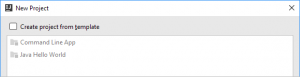

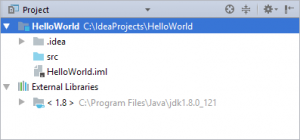
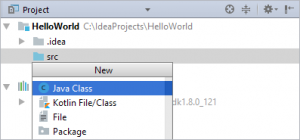
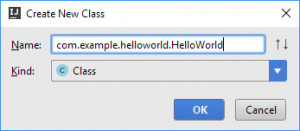
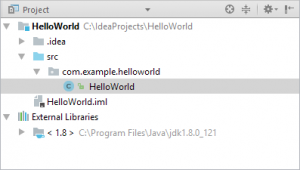
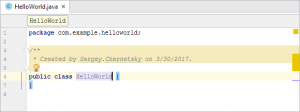
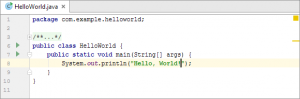
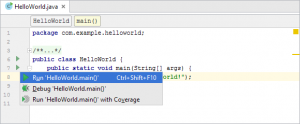
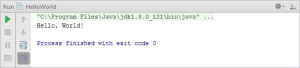
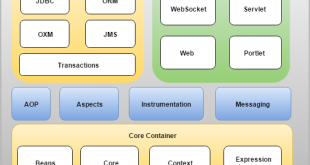
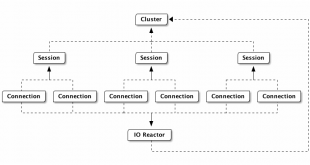
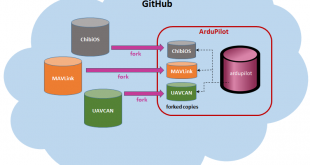

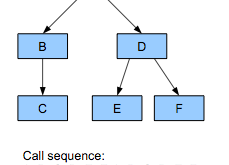

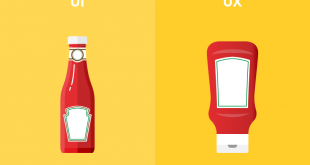
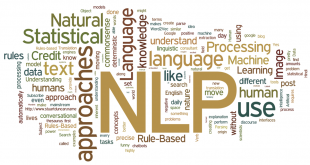
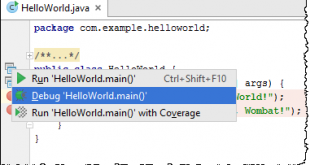


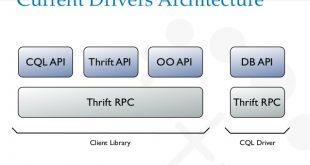
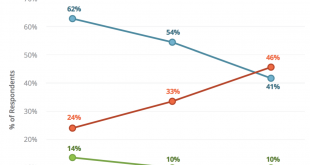
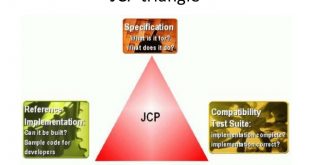
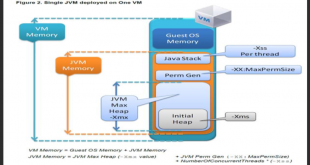

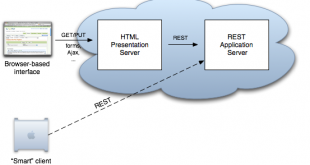
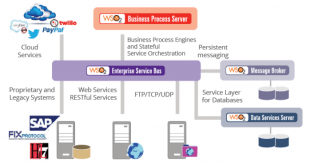
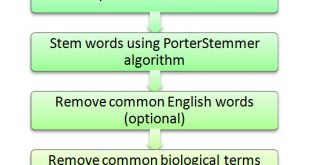
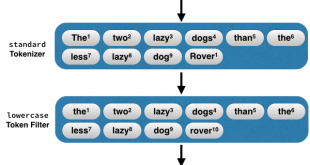
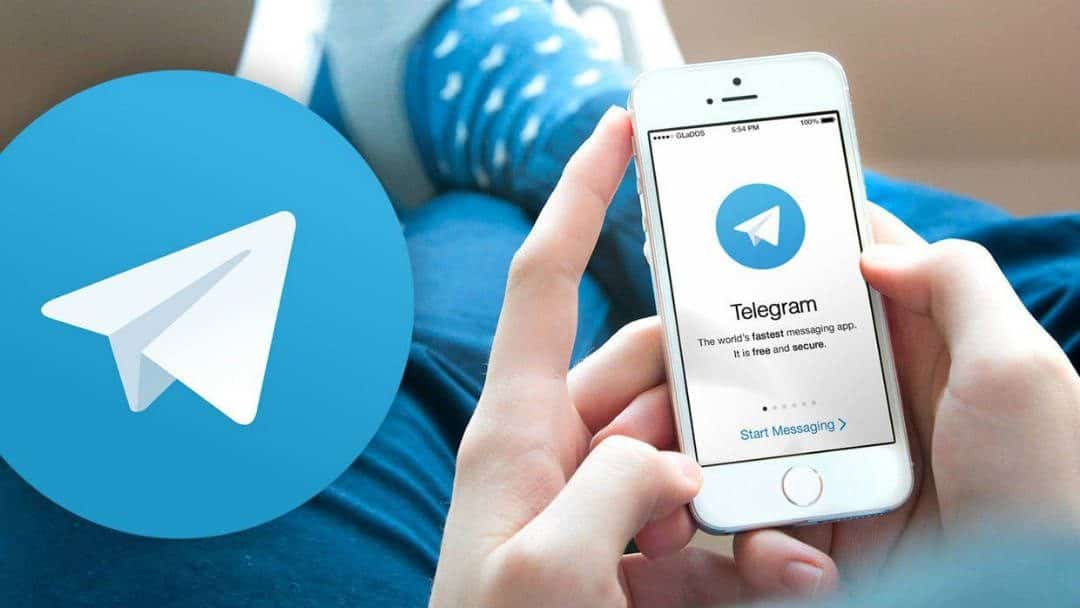
با سلام
لینک فیلم آموزشی اینتلیج را در متن پست برایتان قرار دادم. ان شا الله مشکلتون با این فیلم آموزشی حل بشه
سلام و درود خداوندگار جهان هستی , من در اجرا برنامه اینتلیج دچار مشکل شدم کلی هم تو نت تحقیق کردم ترجمه کردم ولی مشکلم حل نشد از شما طلب کمک می کنم لطفا به من کمک کنید
ایمیلمو میزارم تا بهم ایمیل بزنید
yade2tamana@gmail.com